Konverter, rediger og komprimer videoer/lyder i 1000+ formater med høj kvalitet.
5 måder at konvertere iPhone-video til MP4 og dele problemfrit
Har du taget en betagende video af en solnedgang på din iPhone? Lad ikke kompatibilitetsproblemer holde dig tilbage fra at nyde den på enhver enhed og dele den med andre. Det bredt understøttede MP4-format er din nøgle! Hvordan? Konverter iPhone-video til MP4 nu. I denne guide vil du dykke ned i ikke bare én, men fem forskellige metoder til nemt at konvertere iPhone-video til MP4 gratis. Drop kompatibilitetsproblemerne nu, og omfavn kraften i MP4 med de rigtige værktøjer.
Vejledningsliste
Den nemmeste måde at konvertere iPhone MOV-video til MP4 Konverter iPhone-videoer til MP4 ved hjælp af QuickTime på Mac Sådan fungerer VLC til at konvertere iPhone-video til MP4 på en pc 2 iPhone video til MP4 konverter apps til at prøve på iPhoneDen nemmeste måde at konvertere iPhone MOV-video til MP4
Ønsker du en brugervenlig, men effektiv måde at konvertere iPhone-video til MP4? 4Easysoft Total Video Converter tilbyder dig præcis det! Denne konverter giver dig fremragende konverteringsresultater uden besvær og er i stand til at konvertere dine iPhone-videoer til MP4 og andre formater, du kan lide, i høj kvalitet. Og har du mange iPhone-videoer, der skal konverteres til MP4? Bare rolig, da dette Windows- og Mac-værktøj har batchkonvertering, der kan spare dig værdifuld tid ved at konvertere dem alle på én gang. Det giver dig også mulighed for at få indstillinger for opløsning, kvalitet, billedhastighed og flere, der passer til dine præferencer. Med disse funktioner og understøttelse er det et fremragende valg for alle, der vælger professionelle resultater.

Højkvalitets iPhone-video til MP4-konverteringer med avanceret teknologi.
Tilbyder hurtigere konverteringstider takket være hardwareacceleration.
Juster indstillinger som opløsning, kvalitet og bitrate for finjusterede konverteringer.
Indbygget forhåndsvisning til dobbelttjek af din video, før du gemmer den.
100% Sikker
100% Sikker
Trin 1Når 4Easysoft Total Video Converter er oppe, tilføj din iPhone ProRes videoformat til den ved at klikke på knappen "Tilføj filer" eller ved at trække og slippe dem.

Trin 2Gå til menuen "Konverter alle til", gå derefter til afsnittet "Video", og vælg "MP4" som dit format fra venstre sidepanel med de anførte formater for at konvertere iPhone-videoer til MP4.

For flere justeringer kan du klikke på knappen "Brugerdefineret profil" ud for det valgte format og indstille din egen opløsning, bitrate og andre indstillinger.

Trin 3Til sidst, i denne del, skal du indstille destinationsmappen og navnet på din konverterede video til en MP4-fil, og derefter klikke på knappen "Konverter alle" for at starte konverteringsprocessen.

Konverter iPhone-videoer til MP4 ved hjælp af QuickTime på Mac
Går videre til en færdiglavet mulighed for Mac-brugere, QuickTime-afspiller er et praktisk program til at opnå grundlæggende konverteringer, især for Apple-brugere. Det kan hurtigt konvertere iPhone-videoer til MP4, samtidig med at videokvaliteten bevares. QuickTime Player har også grundlæggende redigeringsfunktioner som beskæring, så du kan forfine dine iPhone-videoer før konverteringen. Det er faktisk en simpel, men effektiv metode til at administrere og konvertere dine iPhone-videoer.
Trin 1Importer den iPhone-video, du vil konvertere til MP4, i din QuickTime Player ved at klikke på "Fil" og derefter "Åbn fil".
Trin 2Åbn derefter "Fil" igen og vælg "Eksporter som", vælg din opløsning, og naviger derefter til "Film til MPEG-4" for at få MP4-filformatet. Juster indstillingerne om nødvendigt, og klik derefter på knappen "Gem".
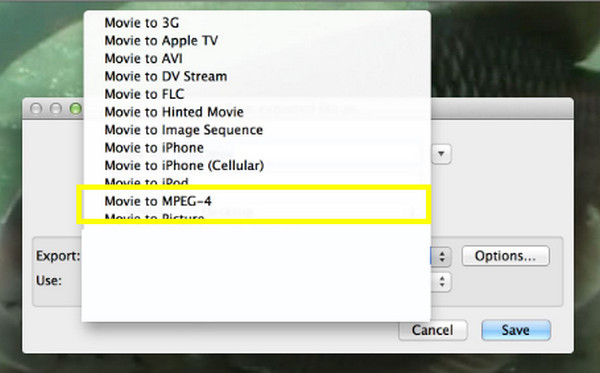
Sådan fungerer VLC til at konvertere iPhone-video til MP4 på en pc
VLC Media Player, berømt for sine medieafspilningsfunktioner, er også et alsidigt open source-program, der har grundlæggende videokonvertering, som hjælper dig med at konvertere iPhone-video til MP4. Processen er meget ligetil, og VLC dækker også batchkonvertering, så du kan konvertere flere videoer på samme tid. Med sin brede formatdækning og brugerdefinerede indstillinger, VLC er et godt valg til videokonvertering.
Trin 1Start VLC på dit skrivebord, gå derefter til "Media" og derefter "Convert/Save". Klik på knappen "Tilføj" for at uploade din iPhone-video, og klik derefter på "Convert/Save" for at fortsætte.

Trin 2Derefter skal du i menuen "Profil" vælge "Video-H.264 + MP3 (MP4)", vælge en destinationsmappe og et navn til din MP4-fil og derefter klikke på knappen "Start" for at starte konverteringen af iPhone-videoer til MP4.
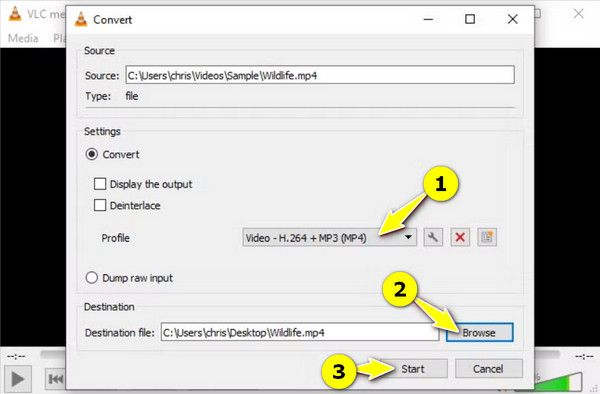
2 iPhone video til MP4 konverter apps til at prøve på iPhone
Hvis Windows og Mac har programmer til at konvertere iPhone-video til MP4, kan du også udføre denne konvertering direkte på din iPhone. Flere iPhone-apps kan hjælpe dig, og to populære af dem introduceres nedenfor.
1. Videokonverteren
Den første inden for mobilløsninger er appen Video Converter. Med dette værktøj kan du nemt konvertere iPhone-videoer til MP4 og andre formater som MP3, AVI, M4A og mere. Den har en brugervenlig grænseflade og adskillige importmuligheder, f.eks. fra appen Filer, et andet program, computerfiler, via URL og så videre.
Trin 1Når du starter Video Converter-appen på din iPhone, skal du vælge og importere din iPhone-videofil ved at vælge en af importmulighederne, f.eks. appen Filer.
Trin 2Derefter skal du indstille det ønskede format til "MP4", og derefter trykke på knappen "Konverter" for at starte processen. Når den er færdig, kan du åbne, dele eller gemme MP4-videofilen.
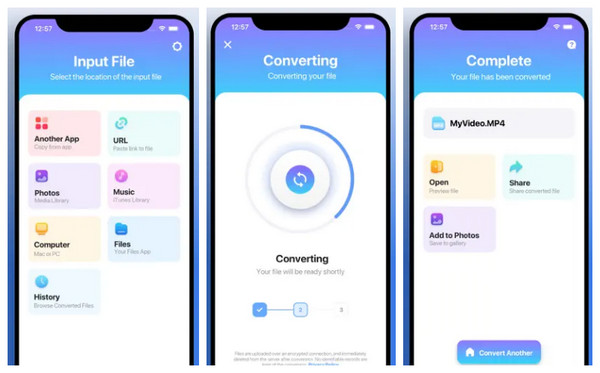
2. MP4-program
Endelig har MP4 Maker, en anden dedikeret app designet til MP4-konvertering, en strømlinet brugerflade, der giver dig en nem iPhone-video til MP4-konverteringsproces. Den dækker forskellige inputformater, inklusive MOV, hvilket gør den velegnet til dem, der har brug for at konvertere videoer til MP4.
Trin 1Åbn MP4 Maker-appen på din iPhone, og find og importer derefter den iPhone-video, du vil konvertere. Du kan uploade den fra appen Billeder eller Filer.
Trin 2Derefter viser appen automatisk "MP4" som outputformat. Tryk på knappen "Konverter" eller "Start" for at starte konverteringsprocessen.
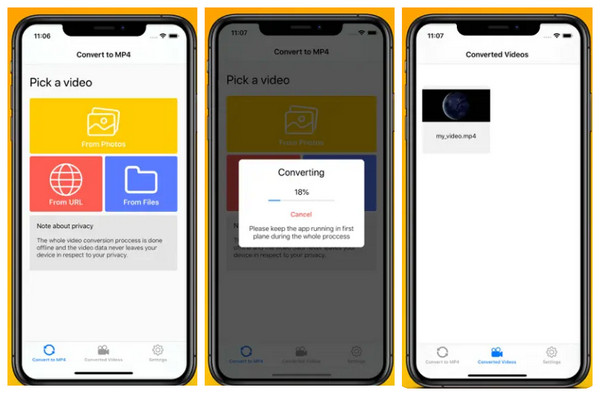
Konklusion
Det er det! Det er fem forskellige måder at konvertere iPhone-video til MP4 og frigøre det fulde potentiale af dine optagede iPhone-øjeblikke. Uanset om du vil have bekvemmeligheden ved iPhone-apps eller kraften ved et desktopprogram, er konvertering af iPhone-video til MP4 nu inden for rækkevidde. For en professionel konverteringsoplevelse anbefaler dette indlæg at udforske 4Easysoft Total Video ConverterBrug den nu til at opdage flere af dens komplette udvalg af funktioner, såsom batchbehandling og tilpasningsmuligheder, som du helt sikkert vil nyde! Sørg for at tilføje den til dine iPhone-videokonverteringsbehov.
100% Sikker
100% Sikker



